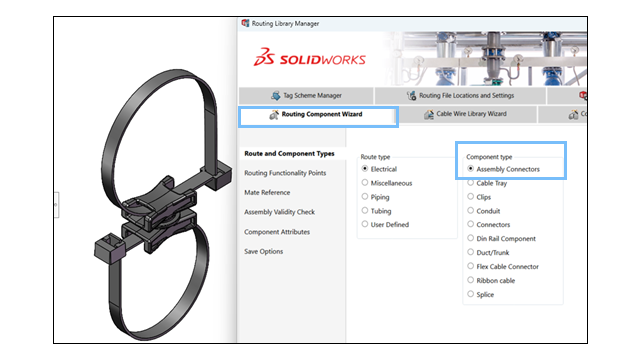
Průvodce součástí vyznačení trasy podporuje sestavy svorek i díly svorek, což umožňuje definovat a konfigurovat sestavy jako součásti vyznačení trasy. Základní požadavky pro oba typy jsou stejné a kroky k jejich vytvoření v nástroji Routing Library Manager používají stejný postup.
Výhody: Tato aktualizace zajišťuje větší flexibilitu při navrhování a integraci složitých svorek do pracovních postupů vyznačení trasy.
Vylepšeními ve správci Routing Library Manager jsou:
- Sestavy svorek: Uživatel může vybrat a nakonfigurovat soubor sestavy (.SLDASM) jako svorku vyznačení trasy.
- Body trasy: Uživatel může definovat body vyznačení trasy pro zarovnání vodičů, kabelů a hadic.
- Bezproblémová integrace: Sestavy svorek fungují se stávajícími pracovními postupy vyznačení trasy a ukládají se v knihovně vyznačení trasy.
Pomocí tohoto postupu definujete sestavu svorky ve správci Routing Library Manager:
- Vyberte sestavu svorky.
- Potom otevřete nástroj Routing Library Manager a přejděte k Průvodci součástí vyznačení trasy.
- Vyberte možnosti Typ trasy a Typ součásti a poté klikněte na možnost Další.
- Přidejte do sestavy svorky body trasy (ARPoints) a definujte tak zarovnání vodiče, kabelu a hadice.
Poznámka: Připojovací body (CPoints) jsou zakázány. U svorek nejsou nutné.
- Přidejte geometrii vyznačení trasy.
- Zde je možné definovat Osu svorky a určit tak směr vyznačení trasy.
- Jestliže sestava svorky vyžaduje umístění rotace, přidejte Osu otáčení .
- Přidejte Reference vazby, čímž definujete správné zarovnání sestavy svorky.
- Ověřte sestavu svorky a potvrďte, že splňuje požadavky vyznačení trasy.
- Nakonfigurujte Konfigurační tabulku.
- Pokud má sestava svorky více konfigurací, otevřete stávající konfigurační tabulku a proveďte úpravy.
- Jestliže žádná neexistuje, vytvořte novou konfigurační tabulku.
- Ověřte standardní a uživatelské položek v tabulce pomocí vloženého listu aplikace Excel.
- Ověřte Atributy součásti. Upravte atributy součásti podle potřeby.
- Uložte sestavu svorky.
- Uložte nakonfigurovanou sestavu svorky do knihovny vyznačení trasy.
- Určete umístění složky knihovny a název souboru.
- Uložte součást jako soubor .XML.